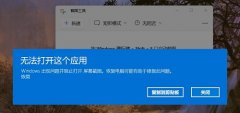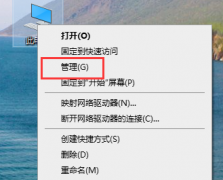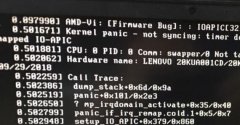光驱在很多电脑配置中逐渐被USB闪存和云端存储取代,但仍然有不少用户面临光驱故障的问题,特别是无法读取光盘的情况。这种情况常常发生在老旧设备上,但即使是新设备也可能出现类似问题。对光驱进行正确的故障排查与维修,不仅可以帮助用户延长硬件使用寿命,还有助于提升整机的性能与稳定性。

光驱无法读取光盘的原因多种多样,常见的有光盘本身的质量问题、光驱镜头的污垢、驱动程序的问题等。如果遇到这种情况,用户可以从以下几个方面进行排查:
1. 检查光盘:首先确认光盘是否存在划痕或污渍,尝试更换不同的光盘进行读取。如果其他光盘能够正常读取,那么问题可能出在第一个光盘上。
2. 清洁光驱镜头:光驱长时间使用后,镜头上可能积聚灰尘。可以使用专门的光驱清洁光盘进行清洁,按照说明书的指引进行操作。
3. 确认驱动程序:在设备管理器中检查光驱的驱动程序是否正常工作。如果有惊叹号或红色叉号,需要进行更新或重新安装驱动程序。可以访问光驱制造商的官网,下载最新版本的驱动程序进行安装。
4. 物理连接检查:打开机箱,检查光驱的连接线是否牢固,数据线和电源线是否完好并正确连接到主板上。
5. 更换光驱:如果经过上述步骤后问题依然存在,考虑光驱是否硬件故障。此时可以选购新光驱替换,市场上USB外置光驱的选择十分丰富,性价比高,以满足日常的使用需求。
在DIY组装过程中,许多用户倾向于选择省去光驱这一部分,但如果需要进行影视观看或安装旧软件,建议关注市场上光驱的最新产品和技术进展。例如,SSD与HDD结合的存储解决方案在提升读取速度的也对光驱的读取速度提出了更高的要求。
对于那些仍旧使用光驱的用户,了解光驱故障的快速排查方法和技巧,可以更高效地解决问题。与此养成定期清洁和维护的习惯,可以延长设备的使用寿命,提高电脑整体性能。
常见问题解答 (FAQ)
1. 光驱无法读取光盘时,我该如何确认光盘是否有问题?
尝试使用不同的光盘,如果其他光盘能够正常读取,则问题可能出在原先的光盘上。
2. 如何清洁光驱的镜头?
可使用光驱清洁光盘,遵循使用说明进行操作,避免用手指直接接触镜头。
3. 驱动程序更新不成功怎么办?
尝试卸载当前驱动程序,然后访问光驱制造商官网,下载并安装最新的驱动程序。
4. 我是否需要专业工具才能检查光驱的连接?
一般情况下,使用十字螺丝刀就可以打开机箱,并进行必要的检查。
5. 有哪些推荐的外置光驱品牌?
市面上比较受欢迎的品牌包括先锋、LG、三星等,用户可以根据自己的需求选择适合的产品。